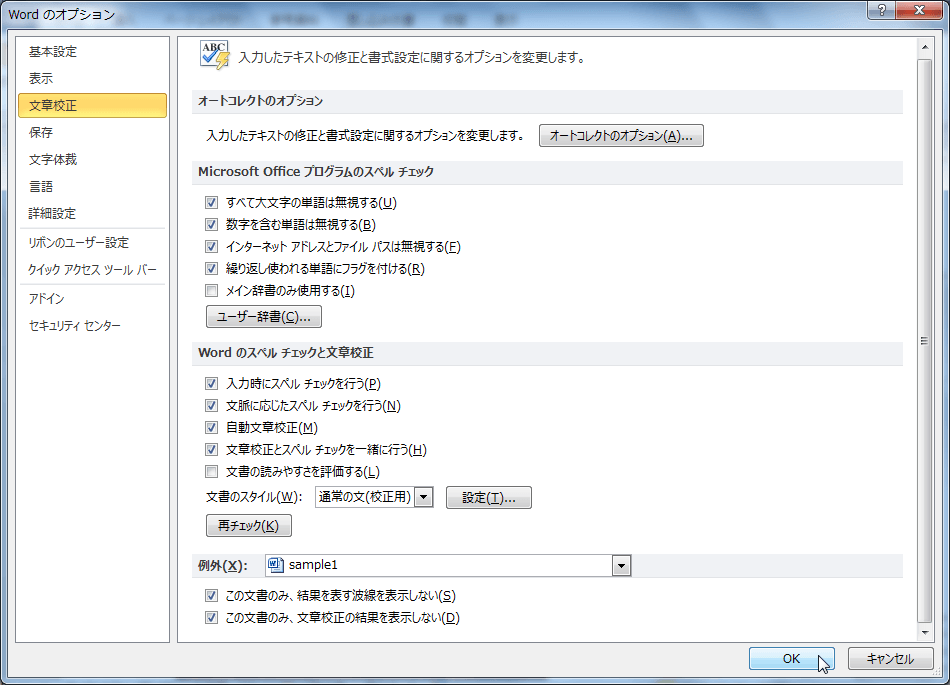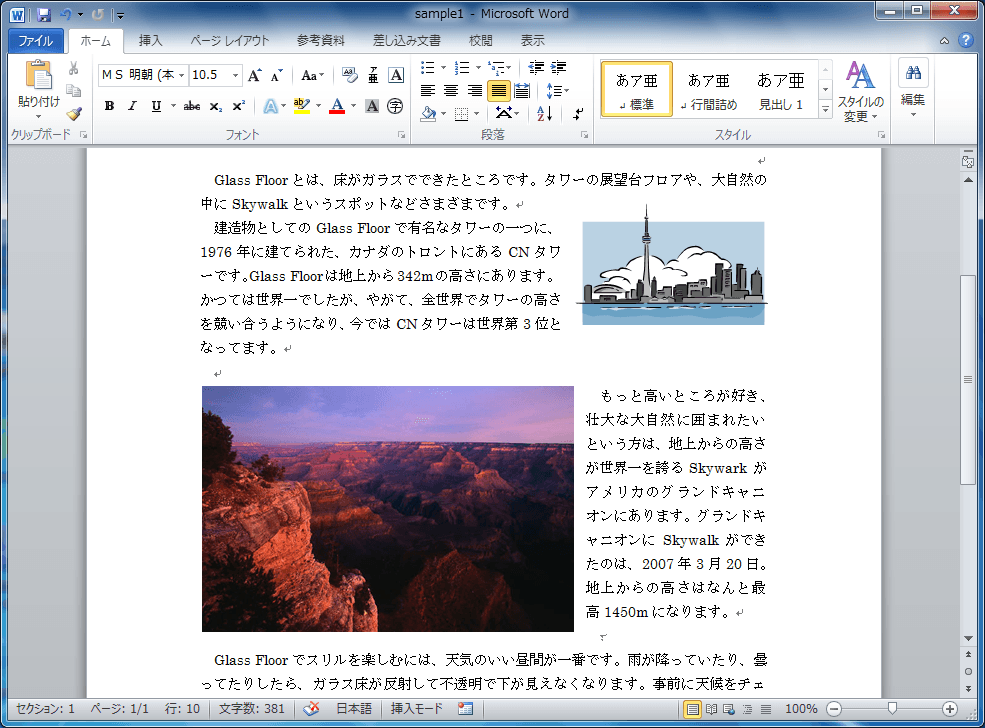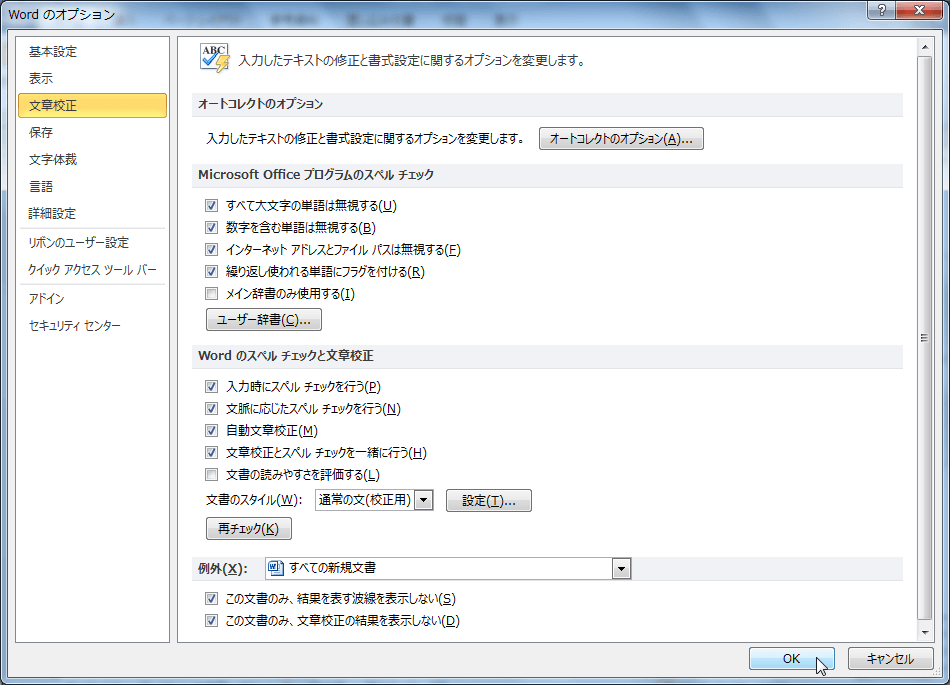スペルチェックや文章校正の波線を表示しないようにするには
スペルチェックと文章校正
公開日時:2012/10/07 04:27:30
最終更新日時:2023/04/03 17:09:08
最終更新日時:2023/04/03 17:09:08
既定では、文章の揺れや「ら」や「い」抜きの箇所があったり、単語の綴りに誤りがある場合は波線で表示されます。その波線を非表示にするにはオプションの設定で行えます。
はじめに
既定では、文章の揺れや「ら」や「い」抜きの箇所があったり、単語の綴りに誤りがある場合は波線で表示されます。スペルミスの場合は赤の波線、文法ミスは緑の波線が表示されます。
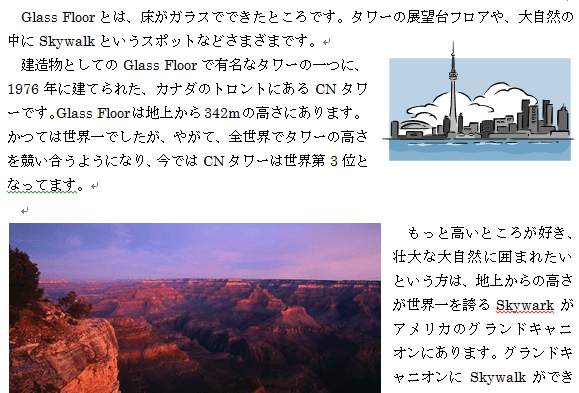
これらの波線を表示しないようにするには、[Wordのオプション]ダイアログボックスを開き、「この文書のみ、結果を表す波線を表示しない」および「この文書のみ、文章校正の結果を表示しない」のチェックを解除するとOKです。
操作方法
現在開いている文書のみ波線を非表示にするには
- [ファイル]タブを開きます。
- [オプション]をクリックします。
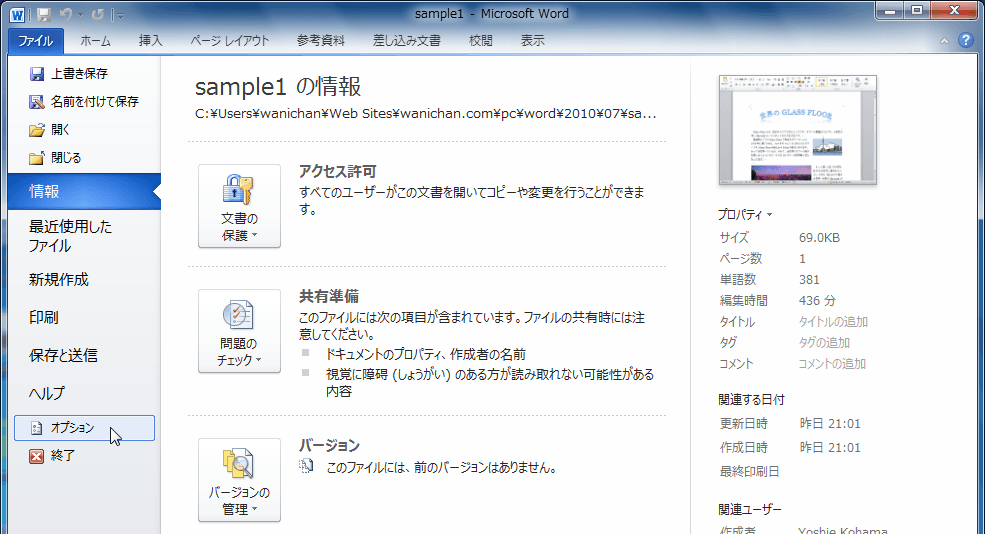
- [Wordのオプション]ダイアログボックスの[文章校正]をクリックします。
- [例外]には現在開いている文書が選択されていることを確認します。
- [この文書のみ、結果を表す波線を表示しない]および[この文書のみ、文章校正の結果を表示しない]のチェックを付けて、[OK]ボタンをクリックします。
- スペルチェックや文章校正の波線が表示されなくなりました。
今後のすべての新規文書に対して波線を非表示にするには
- [Wordのオプション]ダイアログボックスの[文章校正]をクリックします。
- [例外]を[すべての新規文書]に指定します。
- [この文書のみ、結果を表す波線を表示しない]および[この文書のみ、文章校正の結果を表示しない]のチェックを付けて、[OK]ボタンをクリックします。
備考
[Wordのオプション]ダイアログボックスの[Wordのスペルチェックと文章校正]グループの[文書のスタイル]ボックスで[くだけた文]にすると、「ら」抜きや「い」抜きの箇所は無視されます。
スポンサーリンク
INDEX
異なるバージョンの記事
- Word 2019 for Mac:スペルチェックの波線を表示しないようにするには
- Word 2019 for Mac:文章校正の下線を表示しないようにするには
- Word 2016:スペルチェックや文章校正の波線を表示しないようにするには
- Word 2016 for Mac:スペルチェックの波線を表示しないようにするには
- Word 2016 for Mac:文章校正の波線を表示しないようにするには
- Word 2013:スペルチェックや文章校正の波線を表示しないようにするには
- Word 2011:スペルチェックや文章校正の波線を表示しないようにするには
- Word for iPad:スペルミスの波線を表示しないようにするには
- Word for iPhone:スペルミスの波線を表示しないようにするには
コメント
※技術的な質問はMicrosoftコミュニティで聞いてください!